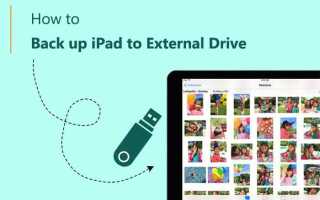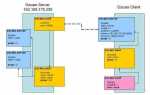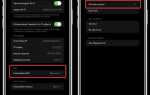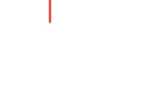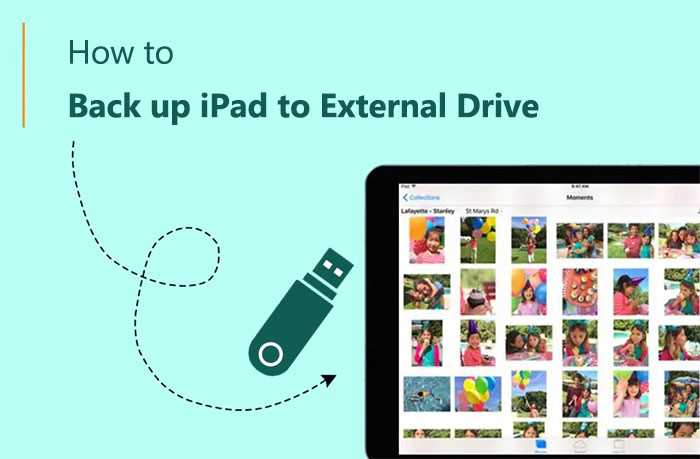
Для обеспечения безопасности данных на MacBook, важно регулярно создавать их резервные копии. Один из самых эффективных способов сделать это – перенести данные на внешний диск. Это решение позволяет не только избежать потери информации при сбоях системы, но и облегчить восстановление данных в случае неисправности устройства.
Для начала, убедитесь, что внешний диск имеет достаточный объём для хранения всех ваших данных. Обычно рекомендуется, чтобы его объём был не менее 1,5–2 раз больше, чем объём всех файлов на вашем MacBook. Подключите диск к компьютеру через порт USB или Thunderbolt, в зависимости от доступных интерфейсов.
Самый простой способ создать резервную копию – использовать встроенную программу Time Machine, которая автоматически создаст полную копию всех данных и настроек системы. Для этого достаточно выбрать внешний диск в настройках Time Machine и активировать функцию резервного копирования. Важно, чтобы внешний диск был отформатирован в файловую систему APFS или Mac OS Extended (Journaled), чтобы гарантировать совместимость с Time Machine.
Если вы предпочитаете более гибкий подход, вы можете вручную скопировать только нужные файлы на внешний диск. Это может быть полезно, если вам нужно перенести только определённые данные, например, документы, фотографии или проекты. В таком случае достаточно просто перетащить файлы в папку на внешнем диске через Finder.
Также можно использовать сторонние утилиты для создания копий системы и данных. Например, программы как Carbon Copy Cloner или SuperDuper! предоставляют расширенные функции, включая возможность клонирования всей системы и восстановления её на другом устройстве в случае необходимости.
Подготовка внешнего диска для резервного копирования

Перед началом резервного копирования данных с MacBook на внешний диск необходимо правильно подготовить диск для работы с macOS. Для этого нужно удостовериться, что он имеет подходящий формат файловой системы, что обеспечит корректную работу и совместимость с Time Machine – встроенной утилитой macOS для создания резервных копий.
Первое, что нужно сделать, – это подключить внешний диск к MacBook. Если на диске есть важные данные, их нужно предварительно перенести или сохранить, так как форматирование удалит всю информацию. Для форматирования откройте «Дисковую утилиту», выберите внешний диск и нажмите на кнопку «Стереть».
Для работы с Time Machine, внешний диск должен быть отформатирован в файловой системе APFS (для SSD) или HFS+ (для HDD). APFS лучше подходит для современных SSD-дисков, так как поддерживает улучшенные функции производительности и безопасности. Чтобы выбрать формат, в меню «Формат» выберите «APFS» или «Mac OS Extended (Journaled)» в зависимости от типа накопителя.
После форматирования диска можно активировать Time Machine. Откройте «Системные настройки», выберите раздел «Time Machine» и включите его, указав внешний диск как место для резервных копий. Time Machine будет автоматически создавать резервные копии всех данных, приложений и настроек.
Если внешний диск будет использоваться для других задач помимо резервного копирования, то лучше разделить его на несколько томов. Это можно сделать через «Дисковую утилиту», создав новые разделы на диске. Каждый раздел может иметь свой формат и использоваться для разных целей, например, для хранения файлов или для архивации данных.
Также важно убедиться, что внешний диск имеет достаточный объём для хранения всех данных с вашего MacBook. Для точной оценки объёма необходимого пространства учитывайте общий размер данных, которые вы планируете сохранить, и добавьте некоторый запас на будущие резервные копии.
После завершения подготовки диска можно настроить автоматическое создание резервных копий. Важно помнить, что для корректной работы Time Machine внешний диск должен оставаться подключённым к компьютеру или быть доступным через сеть, если это сетевой накопитель.
Как настроить Time Machine для автоматического создания резервных копий
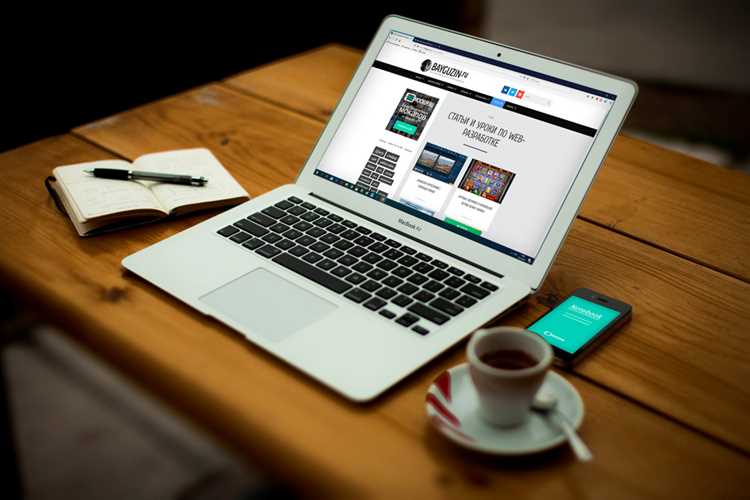
Для настройки автоматического создания резервных копий с помощью Time Machine, подключите внешний диск, который будет использоваться для хранения копий. Включите MacBook и перейдите в «Системные настройки». Далее выберите раздел «Time Machine».
В разделе «Time Machine» нажмите кнопку «Выбрать диск». В появившемся списке выберите внешний диск и подтвердите выбор. После этого Time Machine автоматически начнёт использовать его для создания резервных копий.
Если необходимо настроить расписание создания копий, перейдите в «Параметры» и включите автоматическое создание копий с интервалом, который вам подходит (по умолчанию это происходит раз в час). Для предотвращения создания копий определённых файлов или папок нажмите «Исключения» и укажите ненужные объекты.
Time Machine будет регулярно создавать резервные копии в фоновом режиме, сохраняя данные с момента последнего сохранения. В случае повреждения или утраты данных вы сможете легко восстановить их через интерфейс Time Machine.
Чтобы убедиться, что система работает правильно, можно проверить статус резервных копий в меню Time Machine в строке меню. Также можно настроить уведомления для оповещения о проблемах с созданием копий или недостаточном месте на диске.
Ручное копирование файлов с MacBook на внешний диск
- Подключите внешний диск. Вставьте внешний жесткий диск или SSD в порт USB или Thunderbolt на вашем MacBook. Диск должен отобразиться в Finder.
- Откройте Finder. Найдите и откройте окно Finder. Слева в меню выберите подключенный внешний диск.
- Выберите файлы для копирования. В Finder откройте папки на MacBook, из которых вы хотите перенести файлы. Вы можете выбрать отдельные файлы или целые папки. Для выбора нескольких файлов удерживайте клавишу Command.
- Перетащите файлы. После выбора файлов перетащите их в окно внешнего диска в Finder. Чтобы ускорить процесс, используйте команду Command + C для копирования и Command + V для вставки.
- Проверьте целостность копирования. Убедитесь, что файлы появились на внешнем диске. Для этого откройте папку на внешнем диске и убедитесь, что все данные перенесены правильно.
- Безопасно извлеките диск. После завершения копирования не забудьте безопасно извлечь внешний диск, щелкнув правой кнопкой мыши на его значке в Finder и выбрав «Извлечь». Это предотвратит повреждения файлов и данных.
Если вы хотите ускорить процесс, выбирайте файлы по категориям или типам, например, документы, изображения или видео. Кроме того, для больших объемов данных можно использовать несколько этапов копирования. Важно помнить, что при копировании больших объемов файлов следует избегать прерывания процесса для предотвращения потери данных.
Как использовать Disk Utility для клонирования диска MacBook
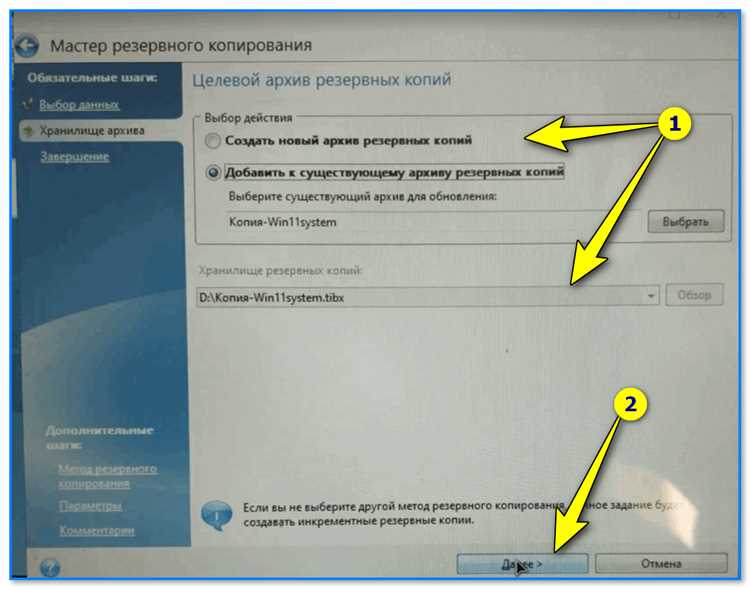
Чтобы использовать Disk Utility для клонирования, выполните следующие шаги:
- Подготовка внешнего диска: Подключите внешний диск к MacBook и откройте Disk Utility. Убедитесь, что диск отформатирован в формате APFS (для современных версий macOS) или Mac OS Extended (Journaled) (для более старых версий macOS). Это важно, поскольку несовместимый формат может вызвать проблемы при клонировании.
- Выбор исходного и целевого диска: В левой панели выберите диск MacBook, который хотите клонировать. Затем выберите внешний диск, куда будет произведено клонирование.
- Запуск клонирования: В меню Disk Utility выберите исходный диск, затем нажмите на кнопку «Restore» (Восстановить). В поле «Restore from» выберите диск MacBook, а в поле «Restore to» – внешний диск. Нажмите «Restore» для начала процесса.
- Ожидание завершения: Процесс клонирования может занять от нескольких минут до нескольких часов, в зависимости от объема данных. Не отключайте внешнее устройство, пока операция не завершена, чтобы избежать повреждения данных.
- Проверка клонирования: После завершения клонирования перезагрузите MacBook и удерживайте клавишу Option при старте. Выберите внешний диск в качестве загрузочного устройства. Если клонирование прошло успешно, система загрузится с внешнего диска.
Важно помнить, что Disk Utility копирует все данные, включая операционную систему, программы и файлы. Однако этот метод подходит для создания точной копии, но не позволяет делать инкрементальные резервные копии или синхронизировать изменения в будущем. Для регулярного бэкапа рекомендуется использовать Time Machine или сторонние программы для клонирования.
Проверка целостности данных после копирования на внешний диск

После того как копирование данных с MacBook на внешний диск завершено, важно убедиться в целостности и правильности переноса файлов. Для этого можно использовать несколько методов, которые гарантируют, что файлы были скопированы без ошибок и не повреждены.
Первый метод – использование утилиты «Terminal». Включите «Terminal» на MacBook и выполните команду cmp, которая позволяет сравнить два файла на совпадение. Например, если у вас есть оригинальный файл на MacBook и его копия на внешнем диске, используйте команду:
cmp /путь/к/оригинальному/файлу /путь/к/копии/на/диске
Если файлы идентичны, команда не выведет никаких сообщений. В случае различий будут указаны несоответствия, и вам нужно будет повторно скопировать данные.
Второй способ – использование контрольных сумм. Сначала создайте контрольную сумму для исходных файлов на MacBook с помощью команды shasum, а затем аналогичную проверку сделайте для копий на внешнем диске. Пример команды для исходного файла:
shasum /путь/к/файлу
Команда вернет длинную строку, представляющую уникальную контрольную сумму файла. Сравните её с результатом вычисления контрольной суммы для того же файла на внешнем диске. Если строки совпадают, значит, файл был скопирован корректно.
Третий способ – использование сторонних утилит для проверки целостности, таких как «Carbon Copy Cloner» или «SuperDuper!». Эти программы могут автоматически выполнять сверку файлов и проверку их целостности после копирования.
Если для резервного копирования был выбран метод создания точной копии диска (например, с помощью «Time Machine» или «Disk Utility»), можно провести проверку целостности, восстановив данные на другом устройстве и сравнив их с оригиналом.
Кроме того, рекомендуется периодически проверять состояние внешнего диска, чтобы убедиться в его исправности и предотвратить потерю данных в будущем. Это можно сделать с помощью стандартной утилиты «Disk Utility» для проверки состояния и структуры файловой системы внешнего накопителя.
Вопрос-ответ:
Как создать точную копию данных с MacBook на внешний диск?
Для создания копии данных с MacBook на внешний диск можно использовать встроенную утилиту Time Machine. Для этого подключите внешний диск к MacBook, откройте «Системные настройки» и выберите «Time Machine». Затем активируйте Time Machine и выберите внешний диск как место для хранения резервной копии. После этого Time Machine автоматически будет делать регулярные копии всех данных на ваш диск.
Нужно ли форматировать внешний диск перед созданием копии данных с MacBook?
Да, внешний диск нужно форматировать в формате, который поддерживает macOS. Это можно сделать через «Дисковую утилиту». Важно выбрать формат «Mac OS Extended (журналируемая)» или «APFS», в зависимости от версии macOS. Если диск уже отформатирован в другом формате, данные на нем могут быть не распознаны системой.
Как можно вручную создать копию данных с MacBook на внешний диск без использования Time Machine?
Если вы хотите создать копию данных вручную, откройте Finder и выберите все файлы и папки, которые хотите перенести на внешний диск. Просто перетащите их на диск, который отображается в боковом меню Finder. Это будет простое копирование файлов, без автоматического обновления данных в будущем. Такой метод подходит, если вам нужно сделать только одноразовую копию без дополнительных настроек.
Можно ли создать копию только некоторых файлов или папок с MacBook на внешний диск?
Да, можно создать копию только нужных файлов или папок. Для этого откройте Finder, выберите необходимые элементы, а затем перетащите их на внешний диск. Таким образом, можно выбрать конкретные файлы для копирования без использования утилит резервного копирования, что позволяет вам вручную управлять данными.
Как проверить, что данные с MacBook успешно скопированы на внешний диск?
После копирования данных на внешний диск, откройте его в Finder и проверьте наличие всех файлов и папок, которые вы хотели перенести. Для дополнительной уверенности, вы можете открыть несколько файлов, чтобы убедиться, что они были скопированы правильно. Также можно использовать утилиту «Дисковая утилита» для проверки целостности диска.
Как создать резервную копию данных MacBook на внешний диск?
Для создания резервной копии данных MacBook на внешний диск можно воспользоваться встроенной утилитой Time Machine. Для этого подключите внешний диск к компьютеру, откройте «Системные настройки» и выберите «Time Machine». Затем выберите внешний диск в качестве места для резервного копирования. Time Machine автоматически создаст копии ваших файлов, включая документы, приложения и настройки системы, с возможностью восстановления данных в случае сбоя системы.